De noodzaak om screenshots te maken is niet alleen beperktnaar uw bureaublad. Voor veel doeleinden zijn ook schermafbeeldingen van webpagina's vereist. Voor langere pagina's kan dit een uitdaging zijn, omdat je verschillende keren moet scrollen om de volledige pagina te zien. Er zijn browserextensies en add-ons gebouwd om dit te doen, maar ze werken niet altijd voor alle soorten sites, of 'breken' na een tijdje. Voor Mac-gebruikers is er een eenvoudige oplossing; Site Collector is een gratis Mac-app die niet alleen screenshots maaktvan volledige webpagina's, maar stelt u ook in staat uw vastleggingen te plannen met een vooraf bepaald tijdsinterval. Site Collector is een soort screenshot-aggregatietool voor meerdere websites. Hiermee kunt u verschillende websites bezoeken en selecteren hoe vaak de app een volledige pagina-screenshot van elke website moet maken. De screenshots zijn vrij van het browservenster, hoewel het voorbeeld altijd in Safari wordt getoond.
Start Site Collector en voeg een webpagina toe. Voor elke website (zelfs als deze tot hetzelfde domein behoort) waarvan u screenshots wilt maken, moet u deze afzonderlijk invoeren. Het venster van de app is verdeeld in drie panelen; links bovenaan ziet u de URL's van de webpagina's die u hebt toegevoegd, in het midden ziet u de dag en datum waarop een screenshot van de geselecteerde site is gemaakt en in het laatste en grootste paneel kunt u de pagina bekijken zoals verschijnen in Safari.

Om een pagina toe te voegen, klikt u op het kleine plusteken onderaan het linkervenster, voert u de URL van de pagina in en selecteert u de frequentie van de schermafbeeldingen. Klik Opslaan en je bent klaar.
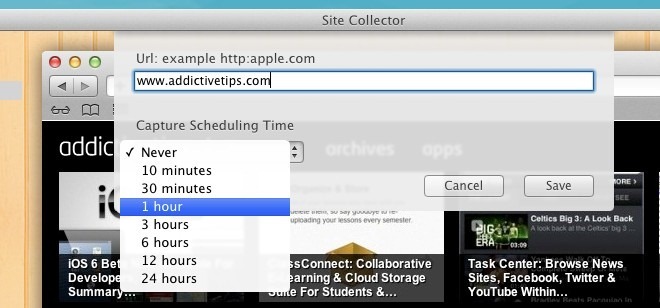
De app maakt screenshots volgens de geplande intervallen. Als u willekeurig een screenshot wilt maken, klikt u op screenshot knop op de onderste balk of klik met de rechtermuisknop op de webpagina in het linkerdeelvenster en selecteer Maak snapshot. Het duurt ongeveer een minuut voordat een screenshot wordt gemaakt. Site Collector heeft een eigen snelle viewer, maar u kunt beter de screenshot in Preview bekijken via de Openen in Voorbeeld knop op de onderste balk.
Het moeilijkere deel is om dewerkelijke opgeslagen screenshots. De app maakt geen eigen ondersteuningsmap en de vastgelegde schermen gaan naar tijdelijke bestanden. U kunt het bestand op twee manieren opslaan. De eenvoudigere manier is om ze in de preview te openen en de afbeelding te exporteren. Als je meerdere shots op deze manier wilt opslaan, is dat nogal vervelend, want voor het opslaan van alle shots moet je gaan zoeken in tijdelijke bestanden, wat de lange weg is. Ga naar ~ / Bibliotheek / Containers / com.adon.sitecollector / Data / Library / Application Support / com.adon.sitecollector / siteshots, en je zult alle gemaakte screenshots daar vinden. Onnodig te zeggen dat ze niet zullen worden georganiseerd, en dit presenteert een van de belangrijkste nadelen van de app.
De gemaakte screenshots zijn allemaal vrij van advertenties, duswat je in je screenshot krijgt, is niets minder dan het exacte ontwerp en de lay-out. Wanneer u een voorbeeld bekijkt in het app-venster, zijn alle koppelingen klikbaar, maar worden ze geopend in uw standaardbrowser. Onnodig te zeggen dat de app waarschijnlijk meer door de ontwikkelaars en ontwerpers wordt gebruikt dan de gemiddelde eindgebruiker.
Download Site Collector van de Mac App Store













Comments